Размещение информационных ресурсов в Internet
1) Зайдите на главную страницу сайта службы, предоставляющей бесплатное дисковое пространство (http: //www.chat ru - здесь и далее примеры ссылок для варианта работы с сервером chat.ru)
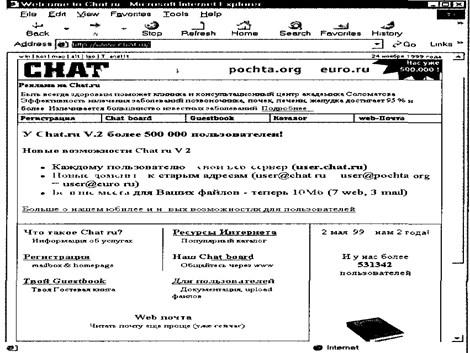
2) Вызовите страничку «Регистрация» ("Registration") и нажмите кнопку «Согласен».
3) Введите требуемую информацию в появившейся форме.
4) Нажмите кнопку «Зарегистрироваться».
Появится сообщение вида «Ваш новый почтовый адрес - <identificator>@chat.ru. Процесс регистрации завершен.
5) Для того, чтобы разместить содержимое страницы на сервере, необходимо вернуться на главную страницу сервера и выбрать пункт «Параметры аккаунта». Это ссылка на страницу http: //www.chat.ru/user.
6) Выберите пункт «Управление файлами и каталогами».
7) Нажмите кнопку «Upload».
8) Нажмите кнопку "Browse" и выберите файл для передачи.
9) Из комбинированного списка "Source File Encoding" выберите тип кодировки для текстового или html-файла или "binary data" для файлов, содержащих графику или данные.
10) Нажмите кнопку "Upload". Появится сообщение вида «Файл index.html successfully uploaded».
11). Выберите ссылку "File List". Появится список файлов, находящихся в Вашей директории на сервере.
ВНИМАНИЕ!!! При неудачной попытке выполнить передачу файла с помощью Internet Explorer, попробуйте сделать то же самое с помощью Netscape Navigator.
12) Повторите пункты 7-11 для всех файлов Вашей странички.
13) Введите в строке URL http://<identificator>.chat.ru или http://www.chat.ru/~<identificator> и оцените полученный результат.
14) Чтобы добавить на свою страничку счетчик, на главной странице сайта выберите пункт «Для пользователей», затем ссылку «WWW-страница» и, наконец, «Как создать счетчик?» (полный путь - http://www.chat.ru/faq_www.html).
15) Выберите понравившийся Вам тип счетчика и поместите его на свою страницу в соответствии с изложенными инструкциями..
16) Чтобы добавить на свою страничку гостевую книгу, на главной странице сайта выберите ссылку «Guestbook» (под книжкой) или наберите URL http://www.chat.ni/guestbook.
17) Выберите подменю «Создать».
18) В появившихся на страничке строчках ввода введите свой идентификатор и пароль. Нажмите кнопку «Создать».
19) Добавьте на страничку ссылку на созданную гостевую книгу.
20) Добавьте на страничку ссылку на Ваш E-Mail (mailto://<identificator>@chat.ru).
В результате HTML-код Вашей странички получится примерно следующим (в качестве примера предлагается самый простой вариант):
<html>
<title> Alfred Butykaev's free page </t!tle>
<body bgcolor=navy text=white link=red alink= red vlink=red>
<center>
<font color=yellow size =6>
<image src="/cgi-bin/Count.cgi?cache=F&dd=G&df=colorimetr.dat"></image>
Alfred Butykaev's free page.
<image src="/cgi-bin/Count.cgi?cache=F&dd=G&df=colorimetr.dat"></image>
</font>
<hr>
<font color=green size=4>
<a href= "http://www.chat.ru/guestbook/gbook.html?uname=colorimetr">
Гостевая книга</а>
</font>
<hr>
E-mail - <a href="mailto://colorimetr@chat/ru"> colonmetr@chat.ru </a>
</body>
</html>
21) Загрузите измененную страницу на сервер (пункты 7-11).
22) Зайдите на главную страницу сайта и выберите раздел «Для пользователей», а затем в раздел «Параметры аккаунта».
23) Выберите раздел «Удаление пользователя».
24) На вопрос «Вы действительно хотите удалить пользователя <identificator>?» ответьте «Да», нажав соответствующую кнопку.
3.4 Вопросы к защите лабораторной работы
1. Назовите основные способы адресации информационных ресурсов в Интернет.
2. Браузер и его основное назначение.
3. Какие типы файлов можно открывать при помощи браузеров?
4. Назовитеназначение стандартных и дополнительных кнопок панели инструментов браузеров.
5. Где можно просмотреть список ранее посещенных серверов?
6. Как выделить сразу все содержимое страницы?
7. Назовите основные способы поиска информации в Internet.
8. Назовите компоненты служб WWW.
9. Что такое "электронная почта (ЭП)", назовите ее основные функции.
10. Какие существуют ограничения на размер объектов ЭП?
11. Что такое адрес электронной почты?
12. Могут ли совпадать адреса у различных пользователей?
13. Как послать электронное письмо?
14. Из каких частей состоит почтовое сообщение?
15. Назначение полей To; From; Subject; CC; BCC; Attachments.
16. Можно ли к письму прилагать какие -либо документы?
17. Как переслать полученные письма другим адресатам?
18. Как разместить информационный ресурс в Internet?
3.5Литература
1. Криницин В.В., Романчева Н.И. Методические указаниядля пользователей узла доступа в сеть Internet.- М.: МГТУ ГА, 1998.- 20 с.
2. Коцюбинский А.О., Грошев С.В. Современный самоучитель работы в сети Internet. Быстрый старт: Практическое пособие.-М.: Триумф, 2000.